5 Legfrissebb módja a Microsoft Fiók jelszó visszaállításának a Windows 10 / 8 / 7 rendszeren
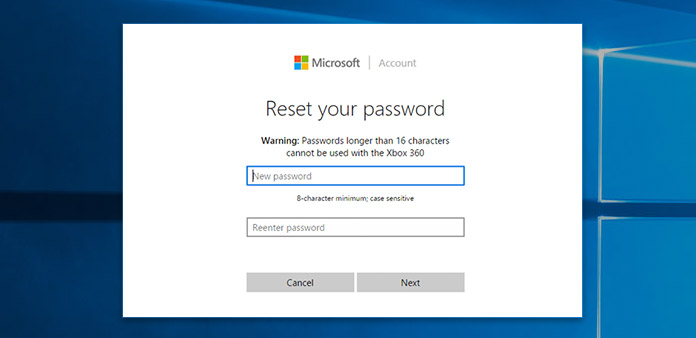
- "Elfelejtettem a Microsoft jelszavamat, van valami fiók-helyreállító eszköz?"
- "Hogyan állíthatom vissza az Outlook e-mail jelszavamat?"
- "Hogyan lehet feloldani egy zárolt Microsoft fiókot?"
Ha problémái vannak a Microsoft-fiókjába való bejelentkezéssel, akkor nem férhet hozzá minden Microsoft-szolgáltatáshoz. Az elfelejtett jelszó a fő ok. Mivel a Windows 8, sok felhasználó jelentkezik be a Windows rendszerbe Microsoft fiókkal és jelszóval. A dolgok rosszabbak lesznek, ha elfelejtette a Windows rendszergazdai jelszót. Következésképpen nem nyithatja meg a Microsoft-fiókot, nem telepíthet új szoftvert, és nem is használhatja a számítógépet.
Ez idő alatt hívhatja a Microsoft-t a jelszó visszaállításához online vagy harmadik féltől származó Microsoft jelszó-helyreállítási szoftverrel offline állapotban. Egy szóval a Microsoft-fiók jelszavát a Windows 10 / 8 / 7 rendszeren visszaállíthatja a következő intézkedésekkel. Nos, a jelszó elfelejtett probléma már nem rémálom.
- Útvonal 1: Jelszó-visszaállító lemez használata, ha elfelejtette a Microsoft-fiók jelszavát
- Útvonal 2: A Microsoft jelszavának alaphelyzetbe állítása és új rendszergazdai fiók gyors létrehozása
- Útvonal 3: A Microsoft-fiók jelszavának visszaállítása parancssorral
- Útvonal 4: Látogassa meg a Microsoft Account Live webhelyét a jelszó visszaállításához
- Útvonal 5: A Windows visszaállítása az előző állapotra az elfelejtett jelszó visszaállításához
Útvonal 1: Jelszó-visszaállító lemez használata, ha elfelejtette a Microsoft-fiók jelszavát
Ha a jelszó elfelejtése előtt létrehozott egy jelszó-visszaállítási lemezt, sikeresen feloldhatja a zárolt Microsoft-fiókot és a Windows-számítógépet. Később könnyedén beállíthat új jelszót a Windows 10 PC-hez.
Ha rossz adminisztrátori jelszót ír be, kattintson a "Jelszó visszaállítása" gombra.
Amikor megjelenik a felugró "Jelszó-visszaállító varázsló" ablak, helyezzen be egy jelszó-visszaállító lemezt a számítógépébe.
Kattintson a "Tovább" gombra, és kövesse a képernyőn megjelenő varázslót a Windows rendszergazdai jelszó visszaállításához.
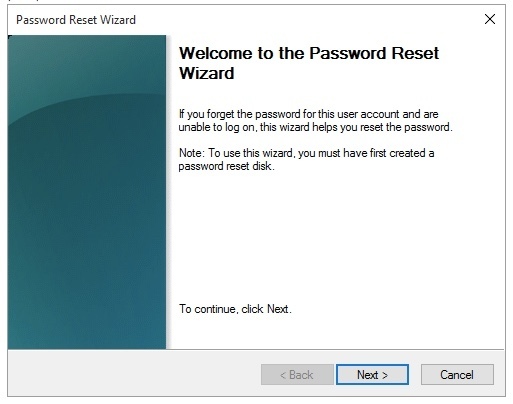
Útvonal 2: A Microsoft jelszavának alaphelyzetbe állítása és új rendszergazdai fiók gyors létrehozása
Tipard Windows Password Reset Ultimate visszaállíthat minden típusú Windows jelszót bármilyen fájlrendszerre és számítógép-márkára, például iSumsoft Windows jelszójavító. Néhány perc alatt elégetheti a jelszóval indítható CD / DVD-t és az USB flash meghajtót. Később a Microsoft jelszavát és az egyéb felhasználói jelszavakat kiszolgáló kattintásokkal visszaállíthatja.
Az intuitív felületnek köszönhetően helyreállíthatja és visszaállíthatja a Microsoft jelszavát, mielőtt könnyedén elindítja a rendszert. A Microsoft jelszó-visszaállítási eszköz támogatja az összes Windows munkaállomást és merevlemezt. Ezenkívül bármilyen laptopról vagy asztalról eltávolíthatja a Microsoft jelszavait, mint például a HP, a Dell, az Acer, a Sony, a Lenovo (a ThinkPad tartalmazza), az ASUS stb. a Windows 10 jelszó megkerülése or Windows 7 jelszó inkompatibilitási problémák nélkül.
A Microsoft Password Recovery szoftver főbb jellemzői
◆ Adjon meg egy jelszó-visszaállítási CD-t / DVD-t (akár 100-időkig) vagy USB-meghajtót (akár 20-időkig).
◆ A rendszergazda és a Microsoft jelszavának visszaállítása, függetlenül attól, hogy milyen bonyolult a kód.
◆ A Windows feloldása után hozzon létre egy új rendszergazdai fiókot.
◆ A Microsoft jelszó-visszaállító szoftver szinte az összes Windows rendszerrel működik, beleértve a Windows 10 / 8.1 / 8 / 7 / Vista / XP / NT stb.
◆ Támogassa a legnépszerűbb számítógépek és különböző fájlrendszerek márkáit.
◆ Tiszta, biztonságos és könnyen használható felület.
A Microsoft jelszó visszaállítása közvetlenül indítható CD / DVD vagy USB meghajtóval
Indítható jelszó írása DVD / CD vagy USB meghajtó (előkészítés)
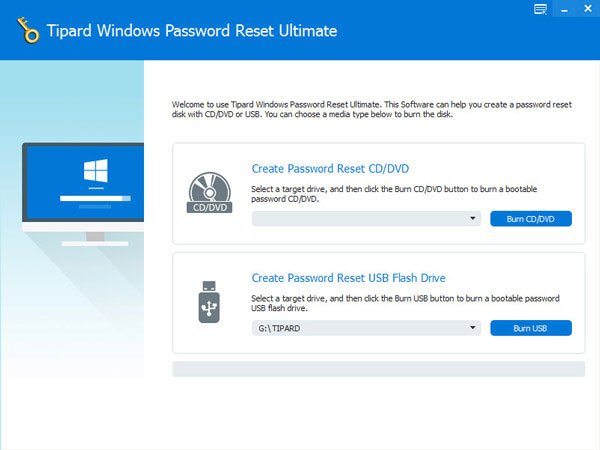
1. Ingyenes letöltés, telepítés és indítás Microsoft jelszó-visszaállítási szoftver.
2. Helyezzen be egy CD / DVD-t a DVD-meghajtóba. Szükség esetén USB-meghajtót is csatlakoztathat a számítógéphez.
3. Igény szerint kattintson a "CD/DVD írása" vagy az "USB írása" lehetőségre.
4. Kattintson az "OK" gombra, és a folyamat végén távolítsa el a rendszerindító külső meghajtót.
Amikor elfelejtette a Microsoft jelszavát, csak helyezze be a rendszerindító DVD-t. Ezután indítsa újra a Windows számítógépet.
A jelszókezelő képernyő automatikusan megjelenik. Válassza ki Microsoft-fiókját a „Felhasználó kiválasztása” részben. Kattintson a "Jelszó visszaállítása" gombra az elfelejtett Microsoft-fiók jelszavának visszaállításához.
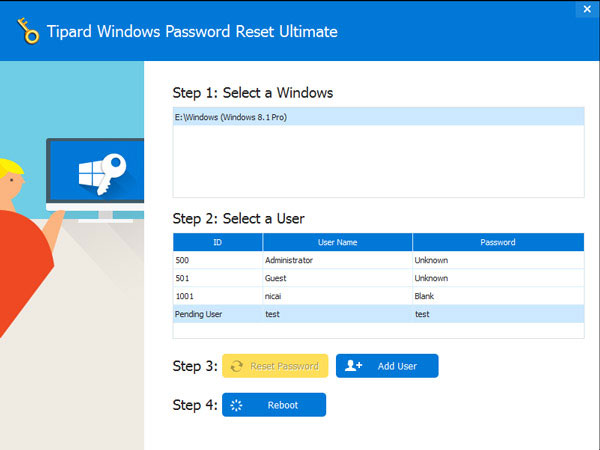
Az új jelszót a jelszó-visszaállítási párbeszédpanelen láthatja. Kattintson az "OK" gombra a továbblépéshez. Később távolítsa el a rendszerindító meghajtót, és a szokásos módon nyissa meg a számítógépet az új jelszóval.
Útvonal 3: A Microsoft-fiók jelszavának visszaállítása parancssorral
A Windows rendszergazdai jelszót a Prompt parancs segítségével is visszaállíthatja. Ennek előfeltétele, hogy be kell jelentkeznie a Windows 10-be PIN-kóddal, képjelszóval vagy egyéb bejelentkezési lehetőséggel. Most nézzük meg a Windows rendszergazdai jelszó visszaállításának részletes lépéseit.
Nyomja meg együtt a "Windows" és az "X" billentyűket a billentyűzeten.
Válassza a "Parancssor" lehetőséget a "Gyors hozzáférés" menüből.
Cserélje ki a "account_name" és az "új_jelszó" a jelenlegiekkel.
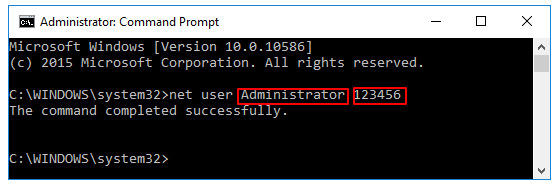
Útvonal 4: Látogassa meg a Microsoft Account Live webhelyét a jelszó visszaállításához
Használhatja a Microsoft-fiókot a Windows PC-be való bejelentkezéshez. Ezért, ha elfelejtette a Microsoft jelszavát, a számítógép lezárja a helyes jelszót. Amikor elfelejtette a Microsoft-fiók jelszavát, használhat egy másik számítógépet a Microsoft-fiók segítségének online eléréséhez.
Látogasson el a Microsoft jelszó-visszaállítási oldalára a https://account.live.com/password/reset oldalon.
Adja meg a jelszó elfelejtett Microsoft-fiókjához társított e-mailt, telefont vagy Skype nevet.
Írja be a képernyőn megjelenő CAPTCHA kódot annak ellenőrzéséhez, hogy nem indít-e újra. Ezután kattintson a "Tovább" gombra a továbblépéshez.
Válasszon ki egy módszert annak ellenőrzésére, hogy a zárolt Microsoft-fiók tulajdonosa. Kaphat egy visszaállítási linket vagy az egyszeri számjegyű kódot.
Az ellenőrzési folyamat végén a jelszó-visszaállítási oldalra lépve módosíthatja a Microsoft-fiók jelszavát. Kattintson a "Tovább" gombra, amíg meg nem jelenik a "Fiókja helyreállítva" üzenet.
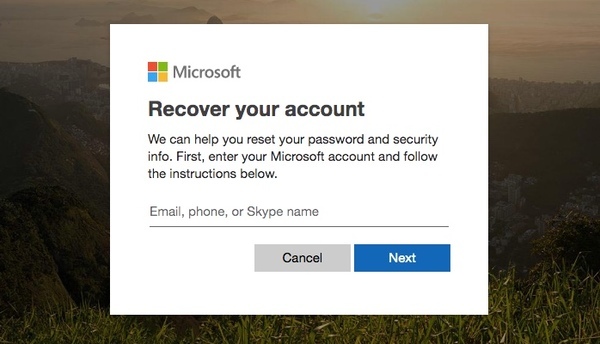
Ez az út akkor is rendelkezésre áll, ha akar helyreállít egy Outlook jelszót a Microsofttól.
Útvonal 5: A Windows visszaállítása az előző állapotra az elfelejtett jelszó visszaállításához
Ha a merevlemezt a BitLockerrel titkosították, vagy nem szeretné telepíteni a Windows jelszó-visszaállítási szoftvert, akkor a Windows-t visszaállíthatja a legutóbbi pontra. Egy másik szóban vissza kell térnie arra az állapotra, amelyre emlékszel a régi jelszóra. Következésképpen a Windows 7 jelszó megkerülése és egyéb korlátok. Bár az összes telepített program és tárolt fájl eltávolításra kerül.
Tartsa lenyomva és egyszerre nyomja meg a "Windows" és az "S" billentyűket. Keresse meg az "Open System Restore" opciót.
Vegye fel a korábbi visszaállítási pontot, majd kattintson a "Tovább" gombra.
Várjon egy ideig, hogy befejezze a Windows 10 visszaállítási folyamatát.
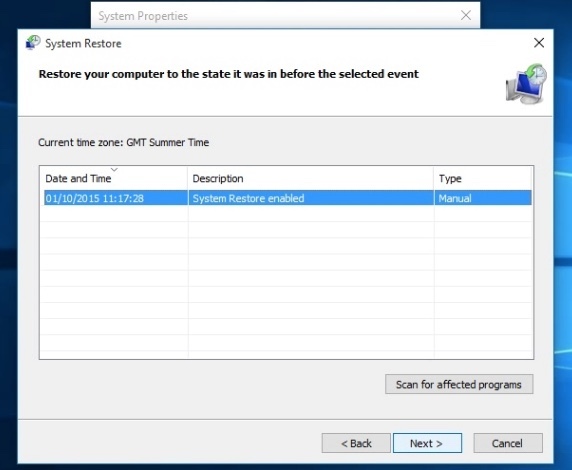
Következtetés
Az összes fenti Microsoft-fiók jelszó-visszaállítási megoldása törvényes és biztonságos. A Microsofthoz a Microsoft account.live.com webhelyen újra bejelentkezhet. Ez a hivatalos módja a Microsoft-fiók jelszavának visszaállításának. Meg kell adnia az alternatív e-mail fiókot vagy telefonszámot. Ha elfelejtette a Microsoft-fiók e-mailjét és egyéb szükséges információkat, a Microsoft nem tudja sikeresen ellenőrizni a személyazonosságát.
Figyelembe véve a képességeket, a stabilitást és a korlátozásokat, a Tipard Windows jelszó visszaállítása legyen az első választás. Visszaállíthatja a Microsoft-fiók jelszavát internetkapcsolat vagy egyéb részletes információk nélkül. Ha tehát azt gyanítja, hogy a számítógépet elrejtették, vagy nem találkoznak a Microsoft jelszó-visszaállítással kapcsolatos problémákkal, futtathatja a legjobb Windows jelszó-visszaállítási eszköz közvetlenül megoldja a problémát. Ez a leginkább ajánlott Microsoft jelszó-visszaállítási mód a legmagasabb sikerességi arány mellett.







